Comment détourer une photo de vêtement avec Photoshop ?
Pour mettre en valeur vos photos de produit, mieux vaut éviter les prises de vue à plat qui ne restituent pas bien le volume et les formes....
Pour mettre en valeur vos photos de produit, mieux vaut éviter les prises de vue à plat qui ne restituent pas bien le volume et les formes....
Créatif, vous souhaitez vous former ou vous perfectionner à un des logiciels de la suite Adobe ? Nous avons sélectionné...
Après avoir dévoilé trois nouveaux kits d’icônes à utiliser sur Adobe XD CC lors de la conférence...
Le pied de page, aussi appelé footer, est une partie d’un site e-commerce qui est particulièrement consultée par les internautes en...
Dans un communiqué, Snapchat annonce deux nouveautés. Grâce à un partenariat avec GIPHY, vous allez pouvoir envoyer des snaps avec...
Une étude conduite par le géant de l’informatique Microsoft met en garde contre les distractions causées par la technologie. 20...
L’application Twitter sur Mac vient de rendre son dernier souffle. Le réseau social a en effet pris la décision de retirer le client...
Internet est saturé de contenus. Il n’est déjà pas simple de se tailler une place au milieu de la pléthore de publications,...
D’après une étude de ContactLab, un Français reçoit 39 emails par jour, en moyenne. Quand vous envoyez votre newsletter ou...
Une police d’écriture peut complètement changer le caractère d’une page. Alors que l’imprimerie existe depuis plusieurs...
Pour mettre en valeur vos photos de produit, mieux vaut éviter les prises de vue à plat qui ne restituent pas bien le volume et les formes. C’est pourquoi le...
Pour mettre en valeur vos photos de produit, mieux vaut éviter les prises de vue à plat qui ne restituent pas bien le volume et les formes.
C’est pourquoi le faire porter par un mannequin (ou a minima l’installer sur un cintre) rendra mieux justice à un vêtement.
Toutefois, il est possible de donner à une photo de vêtement un effet de « vide habillé » du plus bel effet, pour imiter le port du mannequin tout en masquant sa présence.
Voici comment y parvenir à l’aide de Photoshop.
Il vous faut d’abord une photo du vêtement porté par un mannequin :

Ainsi qu’une photo du vêtement à plat :

Ouvre la photo n°1 dans Photoshop et tracez les contours du vêtement à l’aide de l’outil Sélection rapide (touche W) :
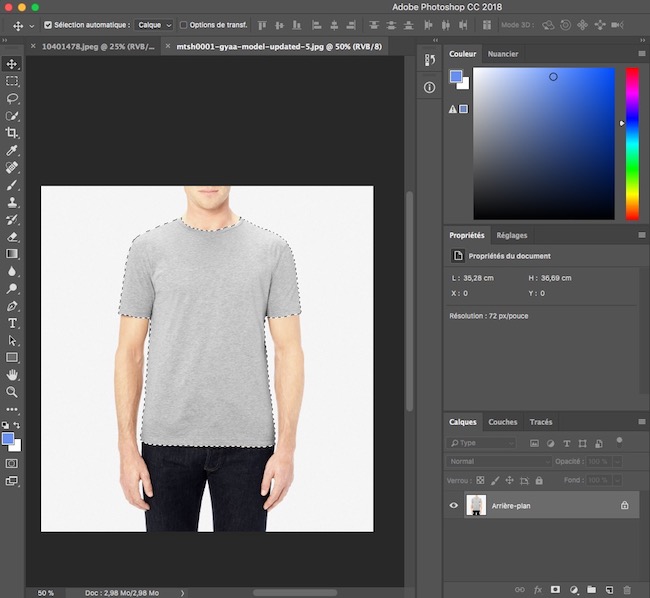
Si vous avez besoin de plus de précision, vous pouvez aussi utiliser l’outil Plume (touche P) pour détourer manuellement le vêtement : la tâche sera plus longue et plus fastidieuse, mais le résultat plus net, notamment si l’objet a des formes irrégulières.
Une fois votre sélection effectuée, rendez-vous dans l’onglet « Calque » > « Masque de fusion » > « Faire apparaître la sélection » pour enlever le fond de l’image :
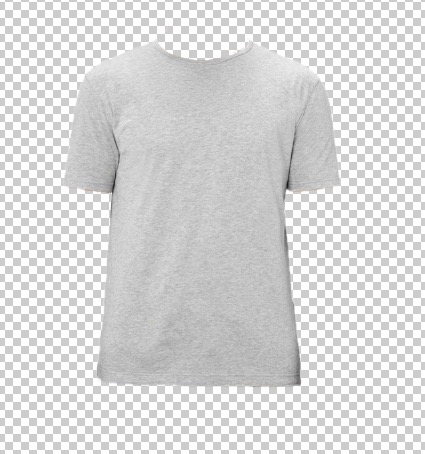
Ouvrez maintenant l’image n°2 et utilisez l’outil Recadrage (touche C) pour sélectionner le haut du vêtement (au niveau du col) :
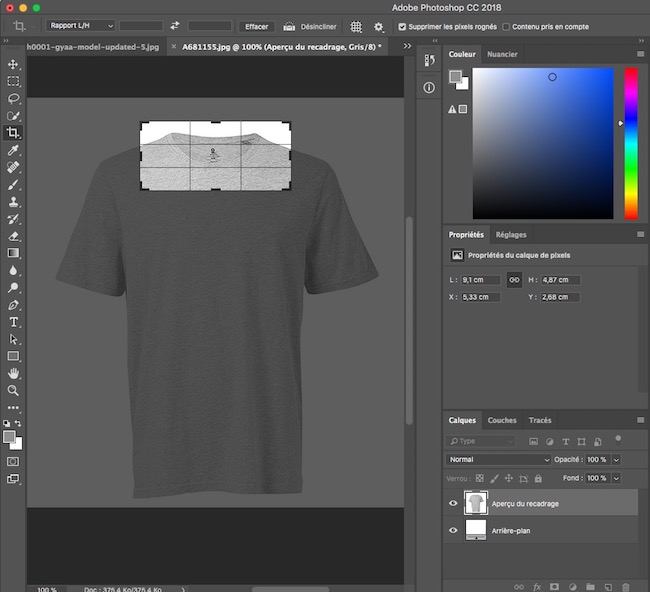
Appuyez sur « Entrée » pour recadrer l’image, puis détourez-la de la même manière que la photo 1.
Dans le panneau « Calques », faites un clic droit sur votre calques et sélectionnez « Dupliquer le calque ». Dans « Destination », sélectionnez le document correspondant à votre image n°1 :
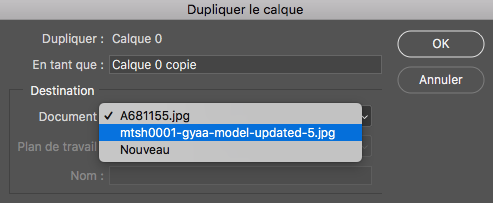
Les deux images sont maintenant dans le même document. Positionnez le calque de l’image n°2 en arrière et faite le glissez de manière à ce qu’il corresponde grossièrement au col du vêtement :
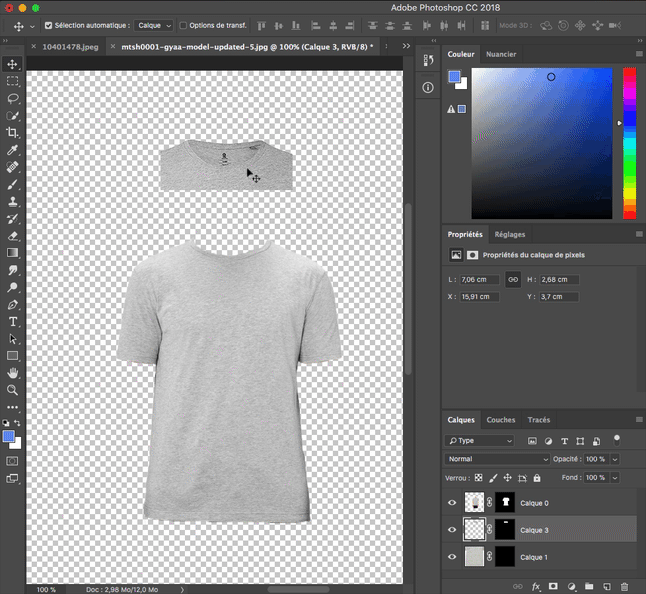
Appuyez sur Ctrl + T (ou Cmd + T sur Mac) pour ajuster sa taille si nécessaire :
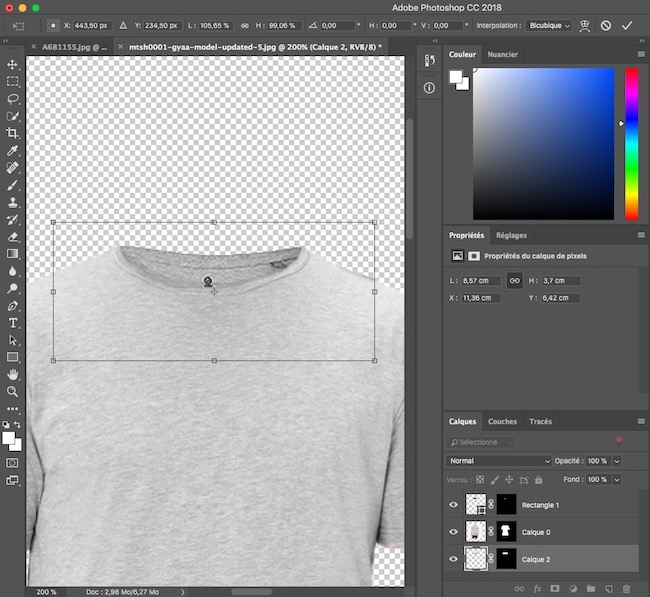
À ce stade, des morceaux de l’image n°2 risquent de dépasser (dans notre exemple, c’est notamment le cas en haut à droite).
On peut corriger cela de plusieurs manières, par exemple en utilisant l’outil Gomme (touche E) :
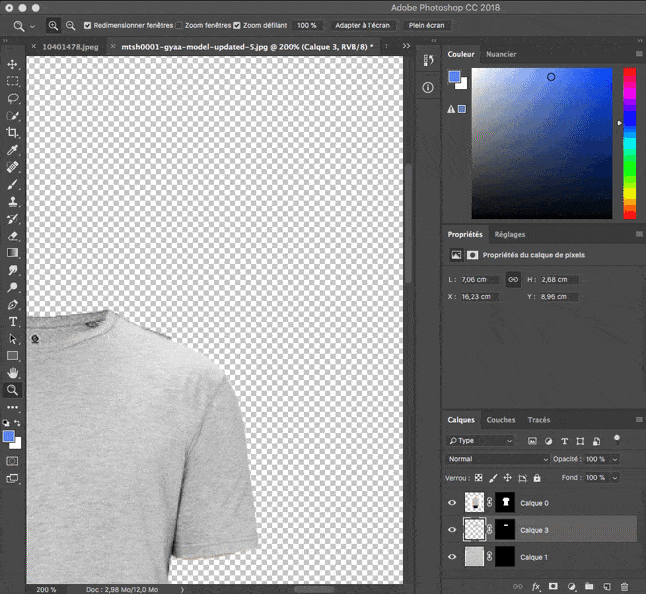
Votre vêtement est maintenant détouré tout en affichant un effet « porté par un mannequin » du plus bel effet :
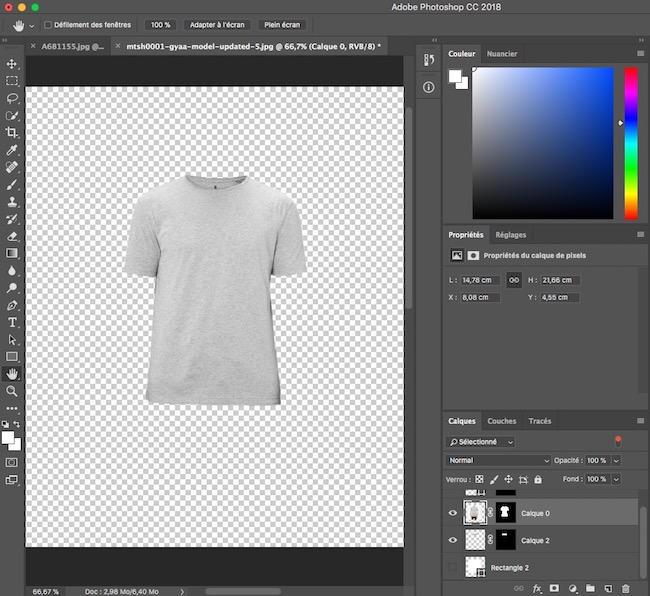
Abonnez-vous pour recevoir notre sélection des meilleurs articles directement dans votre boîte mail.
Nous ne partagerons pas votre adresse e-mail.